अमेज़ॅन संगीत पर अलग -अलग गाने बजाने के लिए कैसे हल करें
अमेज़ॅन संगीत क्या होगा अगर एक अलग गीत बजता है?प्लेबैक त्रुटियों को कैसे हल करने के लिए

यदि अमेज़ॅन संगीत एक गीत नहीं चलाता है, तो पहली बात यह है कि आपका इंटरनेट कनेक्शन ठीक से काम कर रहा है;सुनिश्चित करें कि आपके पास एक अच्छा वाई-फाई या मोबाइल डेटा कनेक्शन है ताकि आप प्लेबैक स्थिति में सुधार कर सकें।इसके अतिरिक्त, यदि प्लेबैक त्रुटि एप्लिकेशन के साथ एक समस्या के कारण होती है, तो अमेज़ॅन संगीत को फिर से शुरू करने से समस्या को ठीक किया जा सकता है।
इसके अलावा, यदि प्लेबैक त्रुटि केवल किसी विशेष गीत के साथ होती है, तो यह देखने के लिए जांचें कि क्या गीत सही ढंग से डाउनलोड किया गया है।यदि गीत डाउनलोड नहीं किया गया है, तो एक प्लेबैक त्रुटि हो सकती है।गीत को फिर से डाउनलोड करना या इसे इंटरनेट पर खेलना समस्या को हल कर सकता है।
इसके अतिरिक्त, अपने डिवाइस के कैश और कुकीज़ को साफ करना प्लेबैक त्रुटियों को हल करने का एक और तरीका है।डिवाइस के स्टोरेज को व्यवस्थित करना और अनावश्यक डेटा को हटाने से एप्लिकेशन को सुचारू रूप से चलाने में मदद मिल सकती है।
यदि आप अमेज़ॅन संगीत के साथ प्लेबैक त्रुटियों का अनुभव करते हैं, तो उपरोक्त तरीकों का प्रयास करें।यदि समस्या बनी रहती है, तो हम अनुशंसा करते हैं कि आप अमेज़ॅन ग्राहक सहायता से संपर्क करें।उनके अनुभवी सहायक कर्मचारी आपकी सहायता करने और प्लेबैक त्रुटि को हल करने में आपकी सहायता करने में प्रसन्न होंगे।
अमेज़ॅन संगीत पर गाने कैसे छोड़ें

यदि आप अमेज़ॅन संगीत का आनंद ले रहे हैं और अगले गीत को छोड़ना चाहते हैं, तो आप कुछ सरल चरणों का पालन करके आसानी से ऐसा कर सकते हैं।सबसे पहले, वर्तमान में खेलने वाली गीत स्क्रीन प्रदर्शित करें।स्क्रीन के निचले भाग में, आपको गीत के लिए एक प्लेबैक बार दिखाई देगा।इस प्लेबैक बार के दाईं ओर, अगले गीत को आगे बढ़ाने के लिए एक "अगला" आइकन है।
अगले गीत को छोड़ने के लिए इस "नेक्स्ट" आइकन पर टैप करें।इसी तरह, यदि आप पिछले गीत पर वापस जाना चाहते हैं, तो आप पिछले गीत पर वापस जाने के लिए प्लेबैक बार के बाईं ओर "पिछले" आइकन को टैप कर सकते हैं।
इसके अलावा, यदि आप एक गीत को छोड़ना नहीं चाहते हैं, तो आप बार -बार गीत खेलने के लिए वर्तमान में खेलने वाले गीत स्क्रीन के निचले भाग में प्लेबैक बार पर "लूप" आइकन को टैप कर सकते हैं।यह आपको अपने पसंदीदा गीत का आनंद लेने की अनुमति देता है जितनी बार आप चाहें।
जैसा कि आप देख सकते हैं, अमेज़ॅन संगीत का उपयोग करके गाने को छोड़ना बहुत आसान और सुविधाजनक है।कृपया तनाव के बिना अपने पसंदीदा संगीत का आनंद लेने के लिए उपरोक्त चरणों का उपयोग करें।
अमेज़ॅन संगीत पर एक प्लेलिस्ट बनाने के लिए कदम
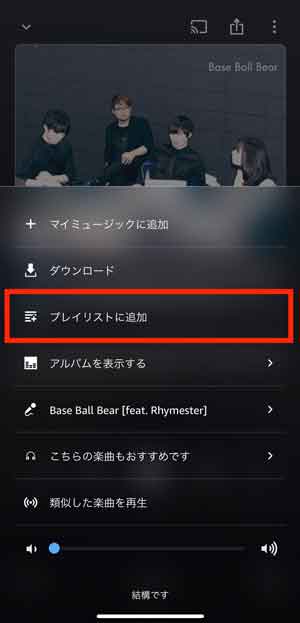
अमेज़ॅन संगीत पर एक प्लेलिस्ट बनाना आसान है।सबसे पहले, अमेज़ॅन म्यूजिक ऐप खोलें और स्क्रीन के नीचे "लाइब्रेरी" टैप करें।इसके बाद, उस संगीत का चयन करें जिसके लिए आप एक प्लेलिस्ट बनाना चाहते हैं और गीत के बगल में "..." आइकन टैप करें।
एक नई प्लेलिस्ट बनाने के लिए "ऐड टू प्लेलिस्ट" चुनें या किसी मौजूदा प्लेलिस्ट में गाने जोड़ें।जब आप एक प्लेलिस्ट में जोड़ते हैं, तो आपके पसंदीदा गीतों को व्यवस्थित और संग्रहीत करने के लिए एक प्लेलिस्ट स्वचालित रूप से बनाई जाती है।
एक प्लेलिस्ट बनाते समय, इसे एक शीर्षक देना महत्वपूर्ण है।गीत शैली या मूड द्वारा प्लेलिस्ट को अलग करके, आप आसानी से अपने पसंदीदा गाने पा सकते हैं।
अमेज़ॅन म्यूजिक आपको अन्य उपयोगकर्ताओं के साथ प्लेलिस्ट साझा करने की भी अनुमति देता है।एक प्लेलिस्ट साझा करने के लिए, प्लेलिस्ट स्क्रीन पर "शेयर" चुनें और अन्य उपयोगकर्ताओं के साथ साझा करने के लिए शेयर लिंक कॉपी करें।
ये कदम आपको अमेज़ॅन संगीत पर प्लेलिस्ट बनाने में मदद करेंगे।अपने पसंदीदा गीतों को व्यवस्थित करें और कभी भी एक सुखद संगीत अनुभव का आनंद लें।
अमेज़ॅन संगीत पर गाने डाउनलोड करने के लिए कदम
संगीत का आनंद लेने के लिए अमेज़ॅन संगीत का उपयोग करते समय, एक सुविधाजनक विशेषता है जो आपको ऑफ़लाइन आनंद के लिए गाने डाउनलोड करने की अनुमति देती है।गाने डाउनलोड करने की प्रक्रिया बहुत सरल है और आप नीचे दिए गए चरणों का पालन करके आसानी से गाने डाउनलोड कर सकते हैं।
सबसे पहले, अमेज़ॅन संगीत एप्लिकेशन खोलें और अपने पसंदीदा गीत का चयन करें।इसके बाद, गाने के बगल में दिखाई देने वाले डाउनलोड आइकन को टैप करें।गाना तब आपके डिवाइस पर डाउनलोड किया जाएगा और इसे ऑफ़लाइन खेला जा सकता है।
गीतों के अलावा, आप पूरे एल्बम या प्लेलिस्ट भी डाउनलोड कर सकते हैं।उसी तरह, एक एल्बम या प्लेलिस्ट डाउनलोड करने के लिए, गीत डाउनलोड करने के लिए डाउनलोड आइकन पर टैप करें।
अमेज़ॅन म्यूजिक के डाउनलोड फीचर का लाभ उठाकर, आप अपने पसंदीदा संगीत का आनंद ले सकते हैं, जब आप ऑफ़लाइन या संचार सीमाओं वाले स्थानों पर भी पूर्ण रूप से आनंद ले सकते हैं।हमें उम्मीद है कि आप इस सुविधाजनक सुविधा का लाभ उठाएंगे और कभी भी, कहीं भी एक महान संगीत अनुभव का आनंद लेंगे।
अमेज़ॅन संगीत पर खोज फ़ंक्शन का उपयोग कैसे करें
यहां बताया गया है कि अमेज़ॅन संगीत में खोज फ़ंक्शन का प्रभावी ढंग से उपयोग कैसे किया जाए।सबसे पहले, एप्लिकेशन या वेब ब्राउज़र खोलें और खोज बार में एक गीत, कलाकार या एल्बम का नाम दर्ज करें।खोज परिणाम संबंधित गाने, कलाकार और एल्बम दिखाएंगे।
इसके अतिरिक्त, लोकप्रिय गाने और एल्बम खोज परिणामों के शीर्ष पर प्रदर्शित किए जा सकते हैं।अपने पसंदीदा गीत या कलाकार को ढूंढना एक कीवर्ड में प्रवेश करने और खोज करने के रूप में आसान है।
अमेज़ॅन संगीत आपको श्रेणी या उम्र जैसे श्रेणी के अनुसार खोज करने की अनुमति देता है।यदि आप किसी विशेष संगीत शैली में रुचि रखते हैं, तो एक शैली का चयन करने और खोज करने का प्रयास करें।आपको अपना पसंदीदा संगीत मिल सकता है।
खोज परिणामों से एक गीत खेलने के लिए, बस प्ले बटन पर क्लिक करें जो गीत शीर्षक या कलाकार के नाम के बगल में दिखाई देता है।अमेज़ॅन संगीत पर अपने पसंदीदा संगीत को खोजने के लिए खोज फ़ंक्शन का अच्छा उपयोग करें।
एक बार जब आप इन निर्देशों में महारत हासिल कर लेते हैं, तो आप अमेज़ॅन संगीत पर खोज फ़ंक्शन का आसानी से उपयोग कर पाएंगे।कृपया इसे एक कोशिश का मौका दीजिए।
अमेज़ॅन संगीत पर प्लेलिस्ट कैसे साझा करें
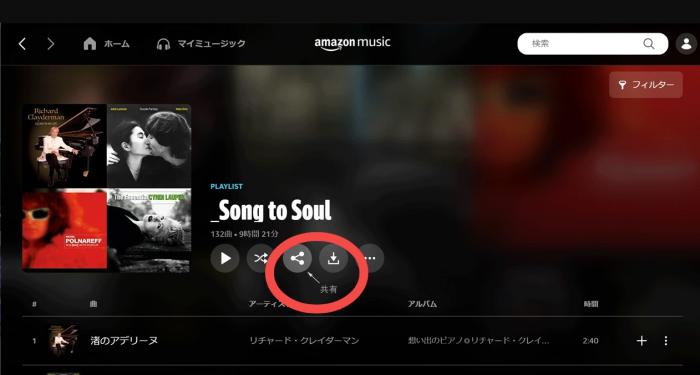
जब आप अमेज़ॅन संगीत का उपयोग करते हैं, तो आप अपने पसंदीदा गीतों को दोस्तों और परिवार के साथ प्लेलिस्ट साझा करना चाह सकते हैं।सौभाग्य से, अमेज़ॅन संगीत प्लेलिस्ट को साझा करना आसान बनाता है।यहाँ अनुसरण करने के लिए कदम हैं।
सबसे पहले, अमेज़ॅन म्यूजिक ऐप खोलें और उस प्लेलिस्ट का चयन करें जिसे आप साझा करना चाहते हैं।अगला, स्क्रीन के नीचे "शेयर" बटन पर टैप करें।फिर आपको विभिन्न प्रकार के साझा विकल्प दिखाई देंगे।उदाहरण के लिए, आप सीधे फेसबुक, ट्विटर या मैसेज ऐप से साझा कर सकते हैं।
आप लिंक को कॉपी भी कर सकते हैं और इसे ईमेल या सोशल नेटवर्किंग साइटों के माध्यम से भेज सकते हैं।प्राप्तकर्ता बस लिंक पर क्लिक करता है और आसानी से प्लेलिस्ट खेल सकता है।
इसके अतिरिक्त, आप अमेज़ॅन म्यूजिक के शेयरिंग सुविधा का उपयोग करके अन्य उपयोगकर्ताओं के साथ प्लेलिस्ट साझा कर सकते हैं।आप विशिष्ट उपयोगकर्ताओं को प्लेलिस्ट भेज सकते हैं या सार्वजनिक सेटिंग्स बदल सकते हैं ताकि कोई भी उन्हें एक्सेस कर सके।
प्लेलिस्ट साझा करना आपके संगीत स्वाद और संवेदनाओं को दोस्तों और परिवार के साथ साझा करना आसान बनाता है;संगीत के माध्यम से और भी अधिक आनंद खोजने के लिए अमेज़ॅन संगीत की साझाकरण सुविधाओं का उपयोग करें।
अमेज़ॅन संगीत में ध्वनि गुणवत्ता सेटिंग्स कैसे बदलें
ध्वनि की गुणवत्ता आपके अमेज़ॅन संगीत अनुभव का एक महत्वपूर्ण हिस्सा है।ध्वनि गुणवत्ता सेटिंग्स को उचित रूप से बदलकर, आप एक स्पष्ट, उच्च गुणवत्ता वाले संगीत अनुभव का आनंद ले सकते हैं।नीचे दिए गए निर्देश हैं कि अमेज़ॅन संगीत में ध्वनि गुणवत्ता सेटिंग्स को कैसे बदलें।
सबसे पहले, अमेज़ॅन संगीत एप्लिकेशन खोलें।इसके बाद, स्क्रीन के ऊपरी दाएं कोने में सेटिंग्स आइकन पर टैप करें।फिर, सेटिंग्स स्क्रीन पर जाने के लिए "साउंड क्वालिटी सेटिंग्स" आइटम का चयन करें।
सेटिंग्स स्क्रीन पर, आपको दो विकल्प दिखाई देंगे: सामान्य ध्वनि की गुणवत्ता और उच्च ध्वनि गुणवत्ता।सामान्य गुणवत्ता डेटा उपयोग को संरक्षित करते समय पर्याप्त ध्वनि गुणवत्ता प्रदान करती है।दूसरी ओर, उच्च गुणवत्ता, एक उच्च गुणवत्ता वाले संगीत अनुभव प्रदान करता है, लेकिन ध्यान रखें कि यह अधिक डेटा का उपयोग करेगा।
अपनी प्राथमिकता और परिचालन वातावरण के आधार पर सामान्य और उच्च ध्वनि की गुणवत्ता के बीच चयन करें।अपने परिवर्तनों को सहेजने के लिए, स्क्रीन के नीचे "सहेजें" बटन पर टैप करें।एक बार सेटिंग्स सहेजने के बाद, चयनित ध्वनि गुणवत्ता सेटिंग्स तुरंत प्रभावी हो जाएंगी।
अमेज़ॅन संगीत में ध्वनि गुणवत्ता सेटिंग्स में उचित बदलाव करके, आप अपने पसंदीदा गीतों और एल्बमों का आनंद अधिक स्पष्टता और यथार्थवाद के साथ कर सकते हैं।हमें उम्मीद है कि आप ऊपर दिए गए चरणों का जिक्र करके सर्वश्रेष्ठ ध्वनि गुणवत्ता सेटिंग्स पाएंगे।
अमेज़ॅन संगीत पर गाने के प्लेबैक को कैसे फेरबदल करें
अमेज़ॅन संगीत का उपयोग करते समय, गाने फेरबदल करना बहुत आसान है।सबसे पहले, अमेज़ॅन म्यूजिक ऐप खोलें और उस प्लेलिस्ट या एल्बम का चयन करें जिसे आप खेलना चाहते हैं।फिर स्क्रीन के नीचे प्लेबैक कंट्रोल बार खोजें और शफल आइकन पर टैप करें।प्लेलिस्ट के गाने फिर बेतरतीब ढंग से खेलेंगे।
शफ़ल प्लेबैक फीचर आपको हर बार एक ही क्रम में गीतों को सुनने के बिना एक नए संगीत अनुभव का आनंद लेने की अनुमति देता है।इसी प्रक्रिया का उपयोग शफ़ल प्लेबैक को बंद करने के लिए भी किया जा सकता है।
अमेज़ॅन म्यूजिक की शफल प्लेबैक फीचर उपयोगकर्ताओं के लिए सबसे सुविधाजनक विशेषताओं में से एक है।यह विशेष रूप से उन लोगों के लिए अनुशंसित है जो गति में बदलाव या एक नई संगीत खोज की मांग करते हैं।हम आपको अपने पसंदीदा गीतों के शफ़ल प्लेबैक की कोशिश करने और नई संगीत संभावनाओं का पता लगाने के लिए प्रोत्साहित करते हैं।
अमेज़ॅन म्यूजिक पर गाने चलाने का तरीका जानें और अधिक सुखद संगीत अनुभव का आनंद लें।
अमेज़ॅन संगीत पर अपने पसंदीदा में एक विशिष्ट गीत कैसे जोड़ें
अमेज़ॅन संगीत का उपयोग करते समय, आप अपने पसंदीदा में एक विशिष्ट गीत जोड़ना चाह सकते हैं।यदि आप किसी विशिष्ट गीत को जल्दी से एक्सेस करना चाहते हैं या इसे अपनी पसंदीदा प्लेलिस्ट में जोड़ना चाहते हैं, तो इन चरणों का पालन करें।
सबसे पहले, वह गीत खोजें जिसे आप अपने पसंदीदा में जोड़ना चाहते हैं: अमेज़ॅन म्यूजिक ऐप खोलें और गीत या एल्बम की खोज करें।एक बार जब आप उस गीत को ढूंढ लेते हैं जिसे आप अपने पसंदीदा में जोड़ना चाहते हैं, तो उसे चुनें।
स्क्रीन पर जहां गीत बज रहा है, गीत के शीर्षक के बगल में हार्ट आइकन देखें।उस पर क्लिक करें और गीत को आपके पसंदीदा में जोड़ा जाएगा।हार्ट आइकन यह इंगित करने के लिए लाल हो जाएगा कि गीत को आपके पसंदीदा में जोड़ा गया है।
आप अमेज़ॅन म्यूजिक ऐप मेनू से "पसंदीदा" का चयन करके अपने सभी पसंदीदा गाने देख सकते हैं।इसके अतिरिक्त, आप अपने पसंदीदा प्लेलिस्ट में गाने जोड़ सकते हैं।
अब आप जानते हैं कि अमेज़ॅन म्यूजिक पर विशिष्ट गाने कैसे पसंदीदा हैं।इसे अपने पसंदीदा में जोड़ें ताकि आप अपने पसंदीदा संगीत का आनंद ले सकें।

